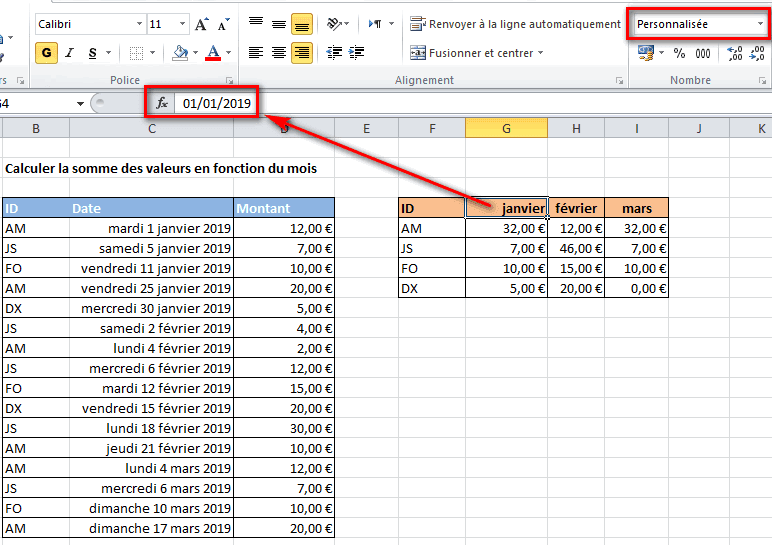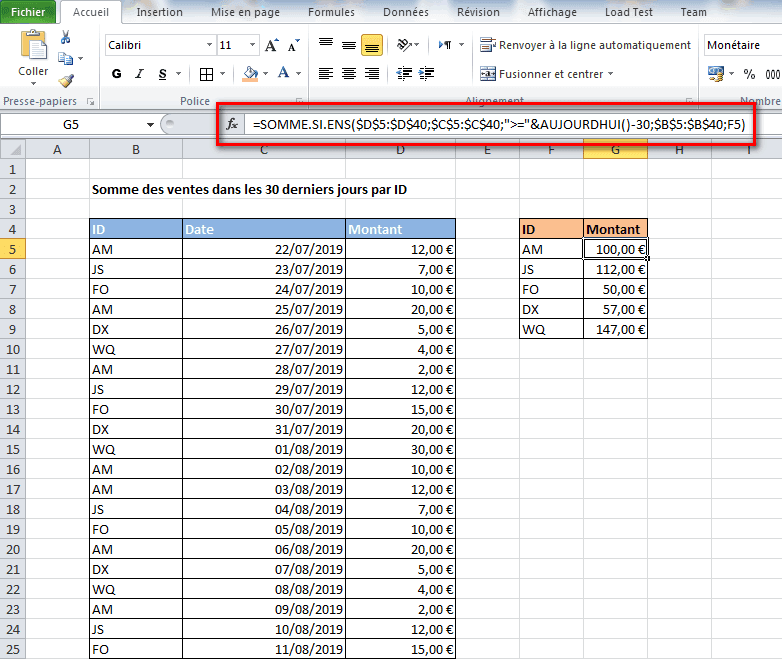Démystifier la Fonction Somme dans Excel : Votre Guide Complet

Ah, Excel, ce fidèle compagnon de bureau… Qui n’a jamais été confronté à des montagnes de chiffres, rêvant d’une solution magique pour les additionner sans se perdre en chemin ? La fonction SOMME, aussi simple qu’elle puisse paraître, est la clé de voûte de nombreux calculs dans Excel. Ce guide vous plongera au cœur de cet outil indispensable, décortiquant ses subtilités et vous révélant tous ses secrets.
Imaginez-vous en train de gérer les comptes d'une petite entreprise. Factures, dépenses, recettes… Comment faire le bilan sans passer des heures à taper sur votre calculatrice ? La fonction SOMME est là pour vous simplifier la vie. Que vous soyez un novice en Excel ou un utilisateur chevronné, ce guide vous permettra d’exploiter pleinement son potentiel.
Depuis ses débuts, Excel a révolutionné la gestion de données. La fonction SOMME, présente depuis les premières versions du logiciel, est devenue un incontournable. Son histoire est intimement liée à celle d’Excel, témoignant de son importance dans le monde professionnel. Des calculs les plus basiques aux analyses financières complexes, la fonction SOMME est un outil polyvalent et indispensable.
Malgré sa simplicité apparente, la fonction SOMME peut parfois poser quelques problèmes, notamment lorsqu'il s'agit de gérer des données complexes ou des erreurs dans les cellules. Ce guide vous aidera à anticiper et à résoudre ces difficultés, vous permettant de maîtriser parfaitement cet outil puissant.
La fonction SOMME dans Excel est une fonction intégrée qui permet d'additionner des valeurs numériques. Sa syntaxe est très simple : =SOMME(plage_de_cellules). Par exemple, =SOMME(A1:A10) additionnera les valeurs des cellules de A1 à A10. Vous pouvez également additionner des valeurs spécifiques en les séparant par des points-virgules : =SOMME(A1;B2;C3) additionnera les valeurs des cellules A1, B2 et C3.
Avantages de la fonction SOMME :
1. Simplicité d'utilisation : Sa syntaxe intuitive la rend accessible à tous.
2. Rapidité : Elle effectue des calculs instantanés, même sur de grands ensembles de données.
3. Polyvalence : Elle peut être utilisée avec d'autres fonctions pour des calculs plus complexes.
Guide étape par étape pour utiliser la fonction SOMME :
1. Sélectionnez la cellule où vous souhaitez afficher le résultat.
2. Tapez "=SOMME(".
3. Sélectionnez la plage de cellules à additionner ou entrez les valeurs spécifiques.
4. Fermez la parenthèse ")".
5. Appuyez sur Entrée.
Avantages et Inconvénients de la fonction SOMME
| Avantages | Inconvénients |
|---|---|
| Simplicité d'utilisation | Limites avec les données non numériques |
| Rapidité de calcul | Gestion des erreurs |
Bonnes pratiques pour la fonction SOMME :
1. Utiliser des noms de plage pour faciliter la lecture des formules.
2. Vérifier le format des cellules pour éviter les erreurs de calcul.
3. Utiliser la fonction SOMME.SI pour des additions conditionnelles.
4. Combiner la fonction SOMME avec d'autres fonctions pour des calculs plus avancés.
5. Utiliser la fonctionnalité de remplissage automatique pour appliquer la fonction SOMME à plusieurs cellules.
Exemples concrets :
1. Calcul du total des ventes mensuelles.
2. Calcul du budget total d'un projet.
3. Calcul de la moyenne des notes d'un étudiant.
4. Calcul du total des heures travaillées par un employé.
5. Calcul du chiffre d'affaires total d'une entreprise.
FAQ :
1. Comment utiliser la fonction SOMME ? Réponse : ...
2. Que faire si j'ai des cellules avec du texte ? Réponse : ...
3. Comment additionner des cellules non adjacentes ? Réponse : ...
4. Quelle est la différence entre SOMME et SOMME.SI ? Réponse : ...
5. Comment gérer les erreurs dans la fonction SOMME ? Réponse : ...
6. Puis-je utiliser la fonction SOMME avec des formules ? Réponse : ...
7. Comment calculer la somme de plusieurs feuilles ? Réponse : ...
8. Existe-t-il des raccourcis clavier pour la fonction SOMME ? Réponse : ...
Conseils et astuces : Pour optimiser l'utilisation de la fonction somme, n'hésitez pas à utiliser les noms de plages pour rendre vos formules plus lisibles. De plus, pensez à la fonction SOMME.SI pour des additions conditionnelles.
En conclusion, la fonction SOMME dans Excel est un outil fondamental pour tous ceux qui travaillent avec des données numériques. De sa simplicité d'utilisation à sa polyvalence, la fonction SOMME se révèle indispensable pour effectuer des calculs rapides et précis. Maîtriser cet outil vous permettra d'optimiser vos feuilles de calcul et de gagner un temps précieux. Alors, n'hésitez plus, explorez toutes les facettes de la fonction SOMME et simplifiez-vous la vie avec Excel !
La dame de fer decouvrir la tour eiffel avec des yeux denfant
Primes pendant les periodes sans solde conges sans solde et paiements
Reussir la cuisson de votre roti de dinde